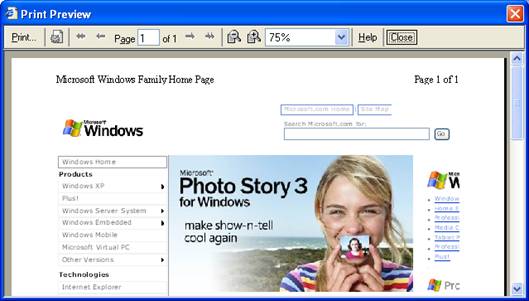Интернет страницата може да се отпечата на хартия, както всяка друга информация в компютъра. Препоръчително е преди да направите това, да настроите опциите на принтера. Опциите на принтера позволяват избор на принтер, големина на хартията и т.н. В реда с меню за тази цел има команда Page Setup... Тя отваря прозореца с опции на принтера. Големината на хартията и начина на взимане на хартията от принтера се избират съответно от полетата Size и Source намираща се в областа Paper. Информация за горния и долния колонтитул може да се зададе от полетата Header и Footer от областа Headers and Footers. В полето Orientation може да се избере разположението на страницата. Portrait е вертикално разположение върху страницата и Landscape е хоризонтално разположение. От полето Margins (millimeters) може да се зададат всички четири отстъпи на страницата в милиметри. В горната част на прозореца има изображение на очакваното отпечатване. То отразява всички промени, които потребителят е направил. Понякога към компютъра на потребителя са свързани няколко принтера. Името на принтера за определен случай може да се избере от полето Printer...
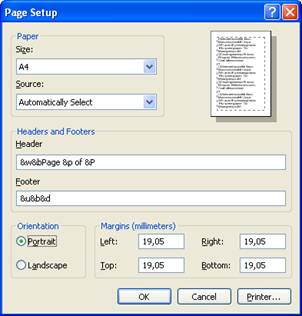
След настройване на опциите на принтера, но преди отпечатването на страницата потребителят може да прегледа вида на страницата за печат. Това става чрез командата Print Preview... от реда с меню File. Прозорецът информира за това колко страници са нужни за отпечатването, коя страница е на екрана в момента (‘Page 1 of 2’ – потребителя вижда първата от общо двете страница за печат). Щракване на командата ‘Print...’ отваря прозореца за отпечатването. Бутонът до него отваря прозореца с опции за печат. Оттам може да се прегледат всички страници за печат като се използват стрелките които се намират до полето с номера на страницата. За тази цел може да се използват и клавишите Page Up и Page Down от клавиатурата. Големината на страницата на екрана може да се променя използвайки бутоните ‘+’ (уголемяване) и ‘-‘ (намаляване). Ако се натиснат бутоните ‘Close’ или ‘x’ прозореца се затваря и страницата не се отпечатва.
Увеличете и намалете големината на страницата.
След избора на опциите за печат, които може да се променят по-късно, е време за отпечатване. Потребителят трябва да избере менюто File командата Print... и да попълни полетата в прозореца (). Ако интернет страницата заема повече от една страница, трябва да се зададат желаните страници за отпечатване (от параметрите All, Current Page или Pages). Ако интернет страницата съдържа маркиран текст или някаква друга информация може да се отпечата само това с избор Selection.

Освен стандартните опции има и допълнителни опции, които могат да се изберат от прозореца Options. Някой от тях (напр. Print frames) са активни само за определени интернет страници (напр. за интернет страници състоящи се от няколко HTML документа). Например има възможност да се отпечата интернет страница по начина по който тя изглежда на екрана (от параметъра As laid out on screen), да се отпечата само избрана част от страницата (от параметъра Only the selected frame) или да се отпечата всяка част поотделно (от параметъра All frames individually). Ако е избрано полето Print all linked documents, страницата ще бъде отпечатана заедно с всички други документи (интернет страници), които са свързани към оригиналната страница. Ако желаете списък на съществуващите връзки ще бъде поместен накрая на отпечатания лист. За това служи бутона Print table of links.